Como remover o adware BoostConsole do sistema?
Vírus MacTambém conhecido como: Anúncios por BoostConsole
Faça uma verificação gratuita e verifique se o seu computador está infectado.
REMOVER AGORAPara usar a versão completa do produto, precisa de comprar uma licença para Combo Cleaner. 7 dias limitados para teste grátis disponível. O Combo Cleaner pertence e é operado por RCS LT, a empresa-mãe de PCRisk.
Como remover BoostConsole do Mac?
O que é BoostConsole?
BoostConsole foi projetado para gerar anúncios indesejados e alterar as configurações do navegador para promover um mecanismo de pesquisa falso. Opera como um software compatível com publicidade e um sequestrador de navegador. É provável que BoostConsole funcione também como um coletor de dados. Regra geral, os utilizadores descarregam e instalam programas deste tipo de forma não intencional. Portanto, são denominadas de aplicações potencialmente indesejadas (APIs). Normalmente, as APIs são distribuídas a usar alguma técnica fraudulenta. Sabe-se que o BoostConsole é distribuído através de um falso instalador do Adobe Flash Player.
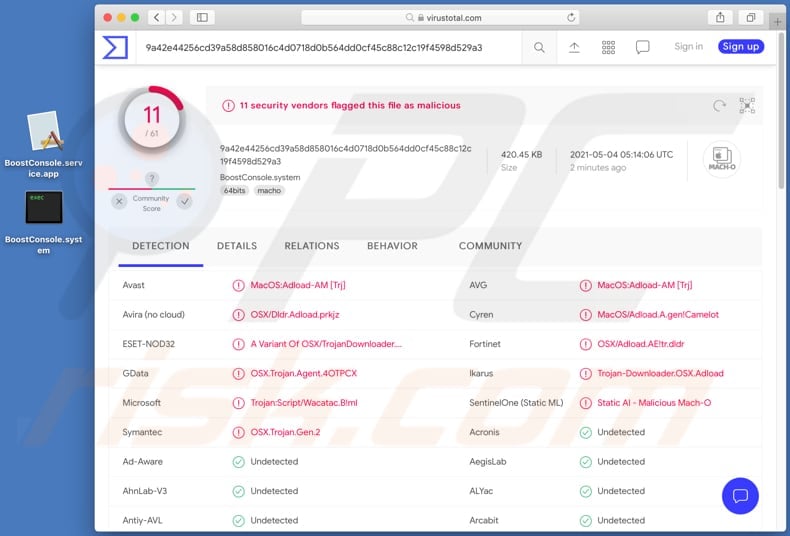
As aplicações como o BoostConsole geram rendimento para os seus desenvolvedores, gerando anúncios automaticamente, por exemplo, cupões, banners, pesquisas, os anúncios pop-up. Os anúncios gerados por aplicações como o BoostConsole costumam ser usados para anunciar sites questionáveis (por exemplo, fraudes como "Chance To Win The Brand New Playstation 5"). O que é pior, os seus anúncios podem ser usados para distribuir APIs: se clicados, podem executar certos scripts projetados para descarregar ou até mesmo instalar software indesejado. Portanto, é recomendável não confiar em nenhum anúncio gerado por aplicações do tipo adware, como o BoostConsole. Outro motivo para não descarregar e instalar o BoostConsole é que esta aplicação foi projetada para sequestrar navegadores ao alterar suas configurações. Mais precisamente, mudam o endereço de um mecanismo de pesquisa padrão, página inicial e novo separador para um mecanismo de pesquisa falso. É comum que mecanismos de pesquisa falsos exibam resultados gerados por um mecanismo de pesquisa legítimo, por exemplo, Google ou Yahoo. No entanto, podem ser projetados para promover sites questionáveis e potencialmente maliciosos (gerar resultados fraudulentos). De qualquer forma, não é seguro usar mecanismos de pesquisa falsos. Vale ressalvar que os seus resultados podem incluir anúncios indesejados.
Além disso, aplicações como o BoostConsole geralmente são projetadas para recolher endereços de protocolo da Internet, endereços visitados, consultas de pesquisa inseridas, geolocalização e outros detalhes relacionados às atividades de navegação do utilizador na Internet. No entanto, existem muitas aplicações como o BoostConsole que podem aceder a informações pessoais como detalhes de cartão de crédito, palavras-passe, números de telefone e outros dados deste tipo. As aplicações potencialmente indesejados que podem aceder informações confidenciais devem ser desinstalados o mais rápido possível - as informações recolhidas podem ser utilizadas indevidamente para fins maliciosos. Pode ser usado para roubar contas pessoais, cometer fraude de identidade, fazer compras não autorizadas, transações e assim por diante. Portanto, os utilizadores que têm aplicações como o BoostConsole instalado num navegador ou sistema operativo podem sofrer perda monetária, perder acesso a contas pessoais, tornar-se vítimas de roubo de identidade, ou encontrar outros problemas.
| Nome | Anúncios por BoostConsole |
| Tipo de Ameaça | Adware, malware para Mac, vírus Mac |
| Nomes de Detecção (BoostConsole.system) | Avast (MacOS:Adload-AM [Trj]), AVG (MacOS:Adload-AM [Trj]), ESET-NOD32 (Uma Variante De OSX/TrojanDownloader.Adload.AE), Fortinet (OSX/Adload.AE!tr.dldr), Lista Completa (VirusTotal) |
| Nomes de Detecção (BoostConsole.service) | Avast (MacOS:Adload-AM [Trj]), AVG (MacOS:Adload-AM [Trj]), ESET-NOD32 (Uma Variante De OSX/TrojanDownloader.Adload.AE), Fortinet (OSX/Adload.AE!tr.dldr), Lista Completa (VirusTotal) |
| Informação Adicional | Esta aplicação pertence à família de malware Adload. |
| Sintomas | O seu Mac fica mais lento do que o normal, vê anúncios pop-up indesejados e é redirecionado para sites duvidosos. |
| Métodos de Distribuição | Os anúncios pop-up fraudulentos, instaladores de software grátis (agregação), instaladores de Flash Player falsos, descarregamentos de ficheiros torrent. |
| Danos | Rastreio do navegador da Internet (possíveis problemas de privacidade), exibição de anúncios indesejados, redirecionamentos para sites duvidosos, perda de informações privadas. |
| Remoção do Malware (Windows) |
Para eliminar possíveis infecções por malware, verifique o seu computador com software antivírus legítimo. Os nossos investigadores de segurança recomendam a utilização do Combo Cleaner. Descarregar Combo CleanerO verificador gratuito verifica se o seu computador está infectado. Para usar a versão completa do produto, precisa de comprar uma licença para Combo Cleaner. 7 dias limitados para teste grátis disponível. O Combo Cleaner pertence e é operado por RCS LT, a empresa-mãe de PCRisk. |
BoostConsole é semelhante a EssentialDesktop, ConfigProgress, TypicalProcess e muitas outras aplicações do tipo adware que são projetadas não apenas para gerar anúncios, mas também para alterar as configurações do navegador para promover um endereço específico (geralmente, um mecanismo de pesquisa falso). Vale ressalvar que aplicações como o BoostConsole são anunciadas como úteis e (ou) disfarçadas de aplicações legítimas (por exemplo, Adobe Flash Player). De qualquer forma, é altamente recomendável não ter nenhum adware ou sequestrador de navegador instalado num navegador ou sistema operativo e remover APIs já instaladas o mais rápido possível.
Como é que BoostConsole foi instalado no meu computador?
Conforme mencionado no primeiro parágrafo, para induzir os utilizadores a instalar a aplicação indesejada BoostConsole, os seus desenvolvedores usam um instalador falso que é disfarçado como o instalador do Adobe Flash Player. Existem muitas APIs que são distribuídas a usar este método. É importante mencionar que os instaladores falsos podem ser maliciosos - podem ser projetados para instalar ransomware, trojans ou outro malware. Além disso, é comum distribuir APIs agregando-as a outros programas (incluindo-os em descarregadores e instaladores de outros programas). Regra geral, os utilizadores podem encontrar informações sobre descarregamentos adicionais, instalações e recusar ofertas indesejadas através de configurações "Personalizadas", "Avançadas", "Manuais" etc., ou desmarcando as caixas de seleção marcadas. Os utilizadores que descarregam ou instalam programas que vêm com APIs sem alterar essas configurações, descarregam ou instalam também estes APIs. Em alguns casos, as APIs são distribuídas através de anúncios fraudulentos. Mais precisamente, projetando estes anúncios para executar determinados scripts. Os utilizadores causam descarregamentos indesejados, ao clicam nas instalações.
Como evitar a instalação de aplicações potencialmente indesejadas?
Os descarregadores e instaladores que possuem caixas de seleção ou configurações como configurações "Avançadas", "Personalizadas", "Manuais" geralmente são usadas para distribuir APIs. Portanto, é recomendável verificar essas configurações e ver se podem ser usadas para recusar ofertas indesejadas antes de concluir descarregamentos e instalações. Os ficheiros e aplicações devem ser descarregues das páginas oficiais e através de links diretos para descarregamento. É comum que outras fontes sejam usadas para distribuir aplicações indesejadas e potencialmente maliciosos. Alguns exemplos de fontes não confiáveis para descarregar programas ou ficheiros são redes peer-to-peer (por exemplo, clientes de torrent, eMule), sites não oficiais, sites de hospedagem de ficheiros gratuitos, descarregadores de terceiros. Conforme mencionado no parágrafo anterior, instaladores de terceiros também podem ser usados para distribuir software indesejado. Outra forma de evitar descarregamentos ou instalações indesejados é não clicar em anúncios que sites questionáveis têm. É comum que estes anúncios sejam usados para promover sites não confiáveis ou distribuir (descarregar ou instalar) aplicações indesejadas. Plug-ins, complementos ou extensões indesejados e suspeitos instalados num navegador devem ser removidos. Os programas deste tipo instalados no sistema operativo também devem ser desinstalados. Se o seu computador já estiver infectado com BoostConsole, recomendamos executar uma verificação com Combo Cleaner Antivirus para Windows para eliminar automaticamente este adware. ou extensões instaladas num navegador devem ser removidas. Programas deste tipo instalados no sistema operativo também devem ser desinstalados. Se o seu computador já estiver infectado com BoostConsole, recomendamos executar uma verificação com Combo Cleaner Antivirus para Windows para eliminar automaticamente este adware. ou extensões instaladas num navegador devem ser removidas. Programas deste tipo instalados no sistema operativo também devem ser desinstalados. Se o seu computador já estiver infectado com BoostConsole, recomendamos executar uma verificação com Combo Cleaner Antivirus para Windows para eliminar automaticamente este adware.
Janela pop-up exibida quando o adware BoostConsole está presente no sistema:
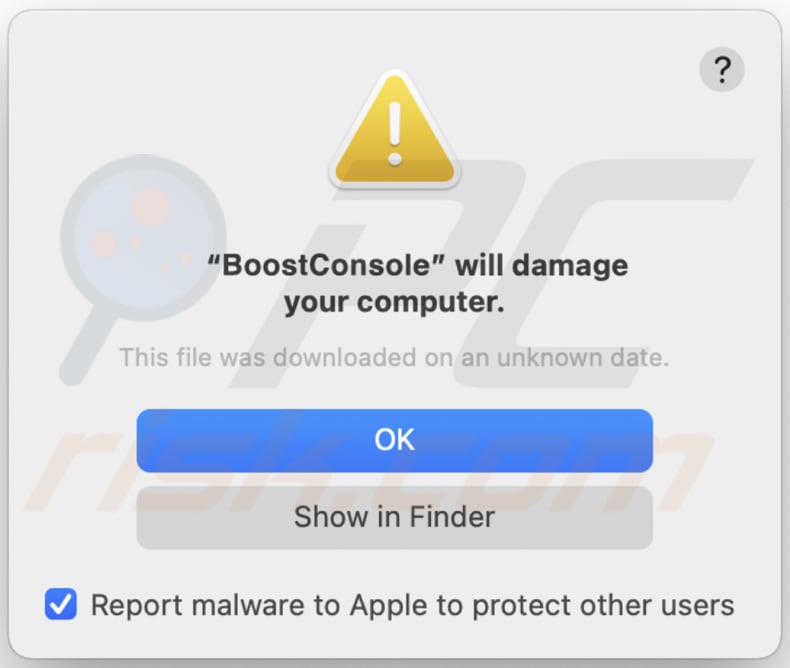
Texto neste pop-up:
"BoostConsole" vai danificar o seu computador.
Este ficheiro foi descarrregue numa data desconhecida.
OK
Show in Finder
Instalador da aplicação fraudulenta a promover o adware BoostConsole (primeiro passo da instalação):
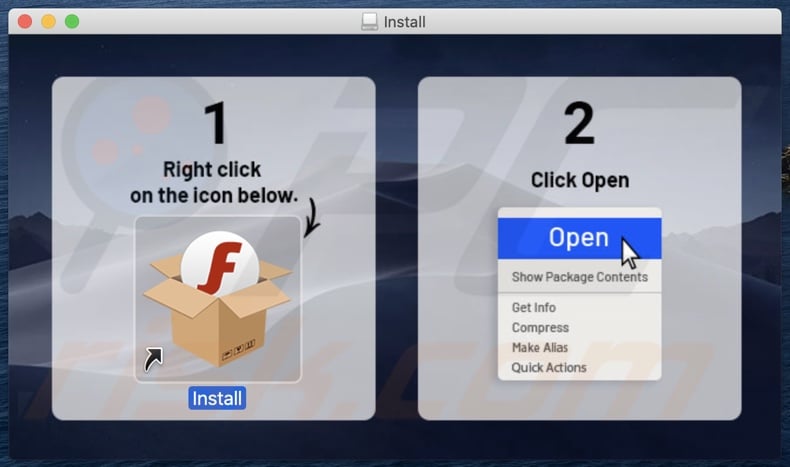
Instalador da aplicação fraudulenta a promover o adware BoostConsole (segundo passo da instalação):
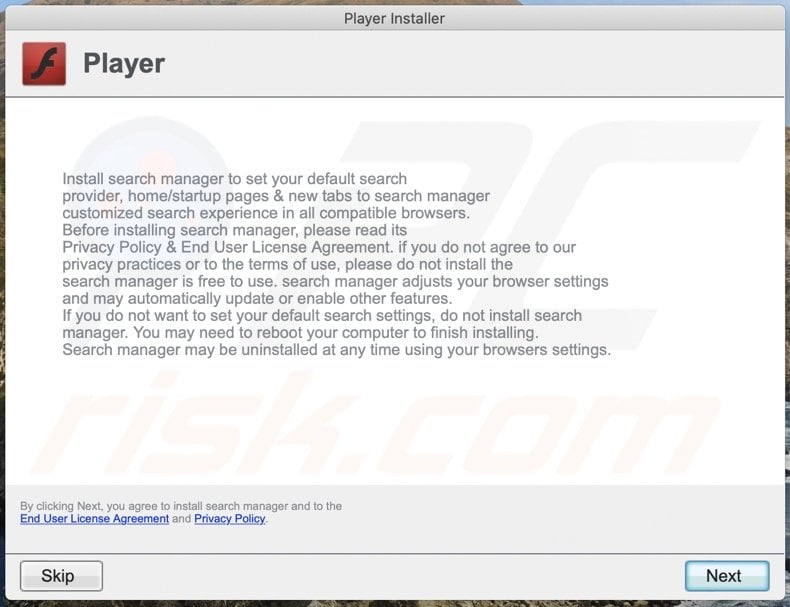
Ficheiros relacionados ao adware BoostConsole que necessitam ser removidos:
- ~/Library/Application Support/.[random_string]/Services/com.BoostConsole.service.app
- ~/Library/LaunchAgents/com.BoostConsole.service.plist
- /Library/Application Support/.[random_string]/System/com.BoostConsole.system
- /Library/LaunchDaemons/com.BoostConsole.system.plist
NOTA IMPORTANTE! Em alguns casos, as aplicações maliciosas como BoostConsole alteram as configurações proxy do sistema, e, por isso, causam redirecionamentos indesejados para uma variedade de sites questionáveis.
Os redirecionamentos provavelmente permanecerão mesmo após a remoção do própria aplicação. Portanto, terá que restaurá-los manualmente.
Passo 1: Clique no ícone de engrenagem no Dock para navegar as configurações do sistema. Se o ícone não estiver presente no Dock, pode encontrá-lo no Launchpad.

Passo 2: Navegue até as configurações de rede.

Passo 3: Selecione a rede conectada e clique em "Avançadas...".

Passo 4: Clique no separador "Proxies" e desmarque todos os protocolos. Também deve definir as configurações de cada protocolo para o padrão - "*.local, 169.254/16".

Remoção automática instantânea do malware:
A remoção manual de ameaças pode ser um processo moroso e complicado que requer conhecimentos informáticos avançados. O Combo Cleaner é uma ferramenta profissional de remoção automática do malware que é recomendada para se livrar do malware. Descarregue-a clicando no botão abaixo:
DESCARREGAR Combo CleanerAo descarregar qualquer software listado no nosso website, concorda com a nossa Política de Privacidade e Termos de Uso. Para usar a versão completa do produto, precisa de comprar uma licença para Combo Cleaner. 7 dias limitados para teste grátis disponível. O Combo Cleaner pertence e é operado por RCS LT, a empresa-mãe de PCRisk.
Menu rápido:
- O que é BoostConsole?
- PASSO 1. Remova os ficheiros e pastas relacionados a BoostConsole do OSX.
- PASSO 2. Remova os anúncios BoostConsole do Safari.
- PASSO 3. Remova o adware BoostConsole do Google Chrome.
- PASSO 4. Remova os anúncios BoostConsole do Mozilla Firefox.
O vídeo demonstra como remover o adware BoostConsole usando Combo Cleaner:
Remoção do adware BoostConsole :
Remova as aplicações potencialmente relacionadas a BoostConsole da sua pasta "Aplicações":

Clique no ícone do Finder. Na janela do Finder, seleccione "Aplicações". Na pasta aplicações, procura por "MPlayerX", "NicePlayer", ou outras aplicações suspeitas e arraste-as para a Reciclagem. Depois deremover as aplicações potencialmente indesejadas que causam os anúncios online, faça uma verificação no seu Mac à procura de qualquer componente restante indesejado.
DESCARREGAR removedor de infeções por malware
Combo Cleaner faz uma verificação se o seu computador estiver infetado. Para usar a versão completa do produto, precisa de comprar uma licença para Combo Cleaner. 7 dias limitados para teste grátis disponível. O Combo Cleaner pertence e é operado por RCS LT, a empresa-mãe de PCRisk.
Remova os ficheiros e pastas relacionados a anúncios por boostconsole:

Clique no ícone do Finder, no menu de barras. Escolha Ir, e clique em Ir para Pasta...
 Verifique por ficheiros gerados por adware na pasta /Library/LaunchAgents:
Verifique por ficheiros gerados por adware na pasta /Library/LaunchAgents:

Na pasta Ir para...barra, tipo: /Library/LaunchAgents
 Na pasta "LaunchAgents", procure por ficheiros adicionados recentemente suspeitos e mova-os para a Reciclagem. Exemplos de ficheiros gerados pelo adware - “installmac.AppRemoval.plist”, “myppes.download.plist”, “mykotlerino.ltvbit.plist”, “kuklorest.update.plist”, etc. Comumente o adware instala vários ficheiros no mesmo string.
Na pasta "LaunchAgents", procure por ficheiros adicionados recentemente suspeitos e mova-os para a Reciclagem. Exemplos de ficheiros gerados pelo adware - “installmac.AppRemoval.plist”, “myppes.download.plist”, “mykotlerino.ltvbit.plist”, “kuklorest.update.plist”, etc. Comumente o adware instala vários ficheiros no mesmo string.
 Verifique para adware gerado por ficheiros na pasta /Library/Application Support:
Verifique para adware gerado por ficheiros na pasta /Library/Application Support:

Na pasta Ir para...barra, tipo: /Library/Application Support
 Na pasta "Application Support", procure qualquer pasta suspeita recém-adicionada. Por exemplo, "MPlayerX" ou tese "NicePlayer" e mova as pastas para a Reciclagem.
Na pasta "Application Support", procure qualquer pasta suspeita recém-adicionada. Por exemplo, "MPlayerX" ou tese "NicePlayer" e mova as pastas para a Reciclagem.
 Verifique por ficheiros gerados por adware na pasta ~/Library/LaunchAgents:
Verifique por ficheiros gerados por adware na pasta ~/Library/LaunchAgents:

Na barra Ir para Pasta, escreva: ~/Library/LaunchAgents

Na pasta "LaunchAgents", procure por ficheiros adicionados recentemente suspeitos e mova-os para a Reciclagem. Exemplos de ficheiros gerados pelo adware - “installmac.AppRemoval.plist”, “myppes.download.plist”, “mykotlerino.ltvbit.plist”, “kuklorest.update.plist”, etc. Comumente o adware instala vários ficheiros no mesmo string.
 Verifique por ficheiros gerados por adware na pasta /Library/LaunchDaemons:
Verifique por ficheiros gerados por adware na pasta /Library/LaunchDaemons:
 Na pasta Ir para...barra, tipo: /Library/LaunchDaemons
Na pasta Ir para...barra, tipo: /Library/LaunchDaemons

Na pasta "LaunchDaemons", procure qualquer ficheiro suspeito recém-adicionado. Por exemplo “com.aoudad.net-preferences.plist”, “com.myppes.net-preferences.plist”, "com.kuklorest.net-preferences.plist”, “com.avickUpd.plist”, etc., e mova-os para a Reciclagem.
 Verifique o seu Mac com o Combo Cleaner:
Verifique o seu Mac com o Combo Cleaner:
Se seguiu todas as etapas na ordem correta, o Mac deve estar livre de infecções. Para ter certeza de que seu sistema não está infectado, execute uma verificação com o Combo Cleaner Antivirus. Descarregue-o AQUI. Depois de descarregar o ficheiro, clique duas vezes no instalador combocleaner.dmg, na janela aberta, arraste e solte o ícone Combo Cleaner no topo do ícone Applications. Agora abra a sua barra de lançamento e clique no ícone Combo Cleaner. Aguarde até que o Combo Cleaner atualize seu banco de dados de definições de vírus e clique no botão "Start Combo Scan".

O Combo Cleaner irá analisar o seu Mac em pesquisa de infecções por malware. Se a verificação antivírus exibir "nenhuma ameaça encontrada", isso significa que pode continuar com o guia de remoção, caso contrário, é recomendável remover todas as infecções encontradas antes de continuar.

Depois de remover os ficheiros e pastas gerados pelo adware, continue a remover extensões fraudulentas dos seus navegadores de Internet.
Remoção do anúncios por boostconsole dos navegadores de Internet:
 Remova extensões fraudulentas do Safari:
Remova extensões fraudulentas do Safari:
Remova anúncios por boostconsole as extensões relacionada ao Safari:

Abra o navegador Safari, a partir do menu de barra, selecione "Safari" e clique em "Preferências ...".

Na janela de preferências, selecione "Extensões" e procure por qualquer extensão suspeita recém-instalada. Quando localizada clique no botão "Desinstalar" ao lado dela/delas. Note que pode desinstalar seguramente todas as extensões do seu navegador Safari - não são cruciais para o funcionamento normal do navegador.
- Se continuar a ter problemas com redirecionamentos de navegador e anúncios indesejados - Restaure o Safari.
 Remova os plugins fraudulentos do Mozilla Firefox:
Remova os plugins fraudulentos do Mozilla Firefox:
Remova anúncios por boostconsole add-ons relacionados ao Mozilla Firefox:

Abra o navegador Mozilla Firefox. No canto superior direito do ecrã, clique no botão "Abrir Menu" (três linhas horizontais). No menu aberto, escolha "Add-ons".

Escolha o separador "Extensões" e procure os complementos suspeitos recém-instalados. Quando localizado clique no botão "Desinstalar" ao lado dele/deles. Note que pode desinstalar seguramente todas as extensões do seu navegador Mozilla Firefox - não são cruciais para o funcionamento normal do navegador.
Se continuar a ter problemas com redirecionamentos de navegador e anúncios indesejados - Restaure o Mozilla Firefox.
 Remova as extensões fraudulentas do Google Chrome:
Remova as extensões fraudulentas do Google Chrome:
Remova anúncios por boostconsole add-ons relacionados ao Google Chrome:

Abra o Google Chrome e clique no botão "menu Chrome" (três linhas horizontais), localizado no canto superior direito da janela do navegador. A partir do menu flutuante, escolha "Mais Ferramentas" e selecione "Extensões".

Escolha a janela "Extensões" e procure os add-ons suspeitos recém-instalados. Quando localizado clique no botão "Reciclagem" ao lado dele/deles. Note que pode desinstalar seguramente todas as extensões do seu navegador Google Chrome - não são cruciais para o funcionamento normal do navegador.
Se continuar a ter problemas com redirecionamentos de navegador e anúncios indesejados - Restaure o Google Chrome.
Partilhar:

Tomas Meskauskas
Pesquisador especialista em segurança, analista profissional de malware
Sou um apaixonado por segurança e tecnologia de computadores. Tenho experiência de mais de 10 anos a trabalhar em diversas empresas relacionadas à resolução de problemas técnicas e segurança na Internet. Tenho trabalhado como autor e editor para PCrisk desde 2010. Siga-me no Twitter e no LinkedIn para manter-se informado sobre as mais recentes ameaças à segurança on-line.
O portal de segurança PCrisk é fornecido pela empresa RCS LT.
Pesquisadores de segurança uniram forças para ajudar a educar os utilizadores de computadores sobre as mais recentes ameaças à segurança online. Mais informações sobre a empresa RCS LT.
Os nossos guias de remoção de malware são gratuitos. Contudo, se quiser continuar a ajudar-nos, pode-nos enviar uma ajuda, sob a forma de doação.
DoarO portal de segurança PCrisk é fornecido pela empresa RCS LT.
Pesquisadores de segurança uniram forças para ajudar a educar os utilizadores de computadores sobre as mais recentes ameaças à segurança online. Mais informações sobre a empresa RCS LT.
Os nossos guias de remoção de malware são gratuitos. Contudo, se quiser continuar a ajudar-nos, pode-nos enviar uma ajuda, sob a forma de doação.
Doar
▼ Mostrar comentários